WordPressで複数の投稿ページを持つ方法 その2
「カスタム投稿を表示するページを作る」
今回は、「カスタム投稿タイプ」で設定した投稿タイプを一覧表示/個別表示するための設定を行います。
phpファイルを直接扱うので、少し難しい部分です。
事前準備
FTPクライアントソフトを使ってサーバにアクセスし、WordPressの設定用phpファイルを編集できる状態にします。
対象のphpファイル群は、/wp-content/ディレクトリ下、使用しているテンプレート名のディレクトリに入っています。
FTP接続する方法については、説明を省略します。
一覧表示/個別表示用phpファイルの作成
「archive.php」が一覧表示(アーカイブ)用のファイル、
「single.php」が記事毎の個別表示用のファイルです。
通常投稿・カスタム投稿のいずれでも使用できますが、色々いじっても他に影響を出さないために別ファイルを作ります。
「archive.php」を複製し「archive-(スラッグ名).php」という名前に変更します。
「single.php」を複製し「single-(スラッグ名).php」という名前に変更します。
例では「archive-blog.php」と「single-blog.php」とします。
レイアウト変更等が不要であれば、中身はそのままでOKです。
archive、singleともに末尾に「-(スラッグ名)」とすることで、システムが自動的に認識してくれます。
以上で、表示ページを作るための準備ができました。
固定ページを追加する
このままでは、いくらカスタム投稿タイプの投稿を行っても、Webサイトには表示されません。
固定ページの作成と、当該ページへのメニュー追加を行います。
WordPressダッシュボードのメニュー>「固定ページ」>「新規作成」を選択します。
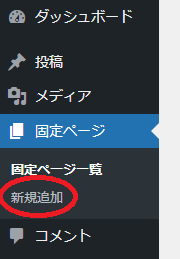
ページタイトルだけ入力します。例では「技術ブログ」とします。
「設定」>「固定ページ」>「パーマリンク」>「URLスラッグ」に、カスタム投稿タイプで設定したスラッグ名を入力します。
例では「blog」とします。
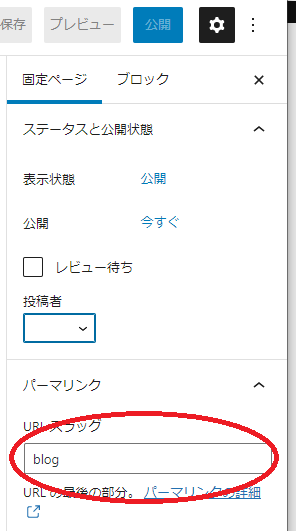
これで、先に作成したphpファイルに自動的に紐づけられます。
メニューに固定ページへのリンクを追加する
WordPressダッシュボードのメニュー>「外観」>「メニュー」を選択します。
固定ページの一覧から追加したいページを選択し「メニューに追加」を選択します。
右側の「メニュー構造」に追加されていればOKです。
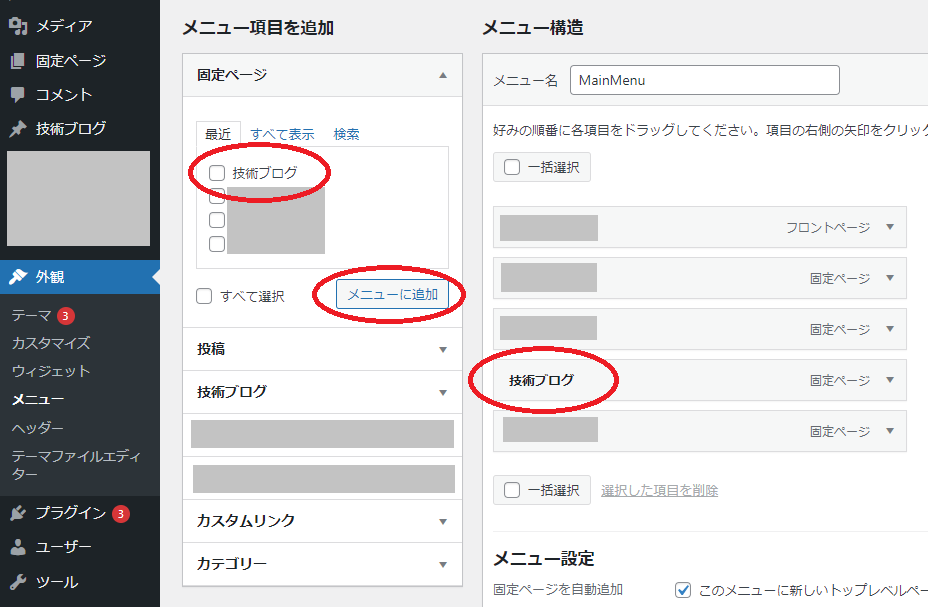
これで、カスタム投稿ページの作成とリンクが出来ました。
次回以降は、投稿日時の表示や、カスタム投稿でカテゴリとタグを使う等、ブログとしての利便性を高めていきます。

